'>

De nombreuses personnes ont récemment signalé un problème de déchirure d'écran sur leur ordinateur. Ils rencontrent ce problème lorsqu'ils jouent à des jeux ou regardent des vidéos, et pour certains, cela se produit partout.
Pourquoi mon écran se déchire-t-il?
Une cause fréquente est que votre ordinateur produit plus d'images vidéo que votre moniteur ne peut en prendre. Par exemple, si votre moniteur utilise une fréquence de rafraîchissement fixe de 60 Hz (se rafraîchit toutes les 1/60 seconde), la sortie vidéo avec des fréquences d'images supérieures à celles qui peuvent être désynchronisés avec votre moniteur. Ensuite, vous avez plusieurs cadres affichés à la fois sur votre éboulis, ce qui est le problème de déchirement de l'écran.
Une autre cause possible est le problème des pilotes de périphériques. Vous rencontrez peut-être le problème en raison de pilotes incorrects ou obsolètes.
Comment réparer mon écran de déchirement?
Vous pouvez essayer deux solutions:
Méthode 1: mettez à jour vos pilotes
L'écran de votre moniteur peut se déchirer si les pilotes de votre périphérique, en particulier votre pilote graphique, sont incorrects ou obsolètes. Vous devez donc mettre à jour vos pilotes pour voir si cela résout votre problème. Si vous n’avez pas le temps, la patience ou les compétences nécessaires pour mettre à jour les pilotes manuellement, vous pouvez le faire automatiquement avec Conducteur facile .
Conducteur facile reconnaîtra automatiquement votre système et trouvera les pilotes appropriés. Vous n'avez pas besoin de savoir exactement quel système fonctionne sur votre ordinateur, vous n'avez pas besoin de risquer de télécharger et d'installer le mauvais pilote, et vous n'avez pas à vous soucier de faire une erreur lors de l'installation.
Vous pouvez mettre à jour vos pilotes automatiquement avec la version GRATUITE ou Pro de Driver Easy. Mais avec la version Pro, cela ne prend que 2 étapes (et vous obtenez une assistance complète et une garantie de remboursement de 30 jours):
1) Télécharger et installez Driver Easy.
2) Exécutez Driver Easy et cliquez sur le Scanne maintenant bouton. Driver Easy analysera ensuite votre ordinateur et détectera tout problème de pilote.
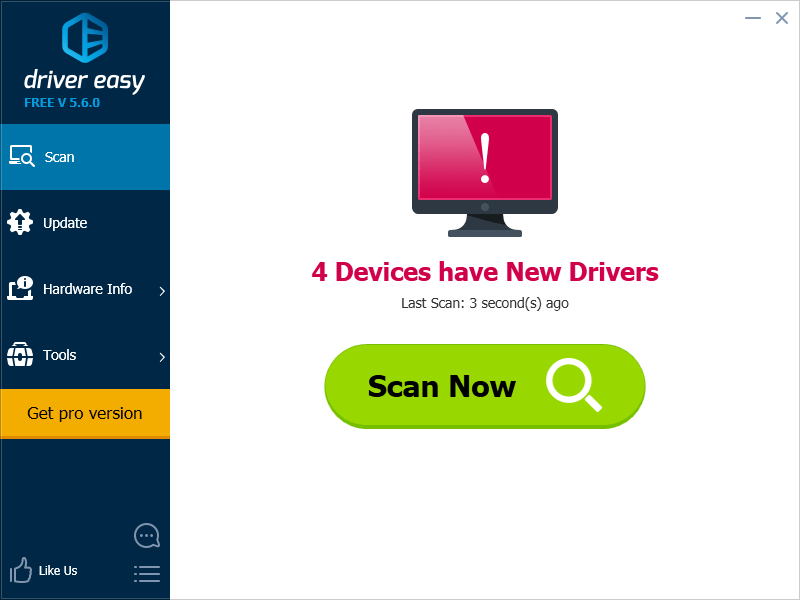
3) Clique le Mettre à jour à côté de chaque pilote pour télécharger et installer automatiquement la version correcte de ce pilote (vous pouvez le faire avec la version GRATUITE). Ou cliquez sur Tout mettre à jour pour télécharger et installer automatiquement la version correcte de tous les pilotes manquants ou obsolètes sur votre système (cela nécessite le Version Pro - vous serez invité à mettre à jour lorsque vous cliquerez sur Tout mettre à jour).
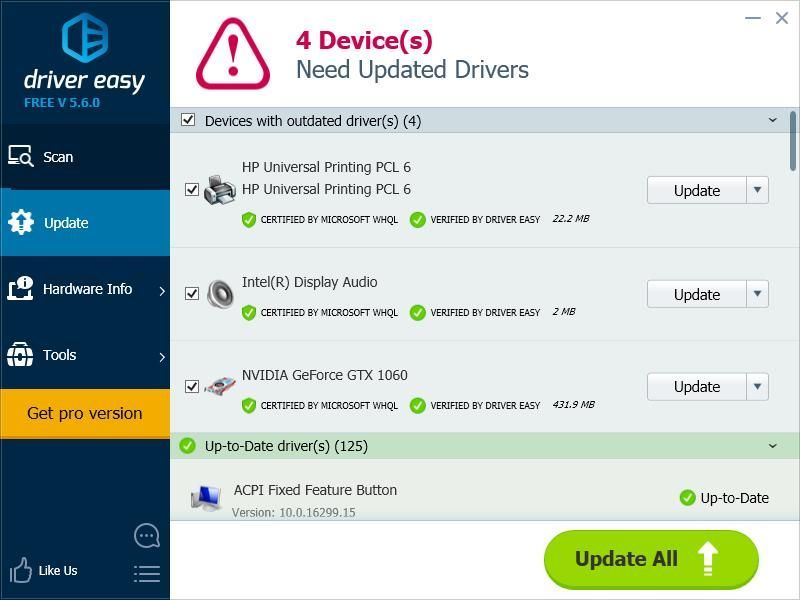
Méthode 2: Activez V-Sync
V-Sync peut limiter la fréquence d'images de sortie vidéo à 60 FPS (images par seconde), ce qui convient à la fréquence de rafraîchissement de 60 Hz de votre moniteur. L'activation de V-Sync peut être une solution efficace sur de nombreux ordinateurs souffrant de déchirure d'écran.
Vous pouvez activer V-Sync sur les paramètres graphiques de votre jeu si vous rencontrez votre problème lorsque vous jouez à des jeux.
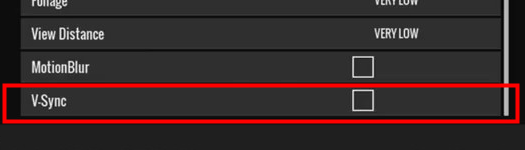
Vous pouvez également l'activer dans les paramètres de votre carte vidéo. Ce processus peut être différent selon la carte vidéo que vous utilisez. Mais en général, vous devrez ouvrir le panneau de configuration de votre carte vidéo sur votre ordinateur. Ce qui suit vous montre comment activer V-Sync NVIDIA , Intel et AMD carte vidéo.
Pour NVIDIA utilisateurs:
Ouvert Panneau de configuration NVIDIA et cliquez Gérer les paramètres 3D . Après cela, cliquez sur le menu déroulant à côté de Synchronisation verticale et sélectionnez Sur ou Adaptatif .
Synchronisation V adaptative est une option plus recommandée. La raison en est que cela peut également empêcher votre écran de bégayer - un problème se produit souvent lorsque V-Sync est activé. 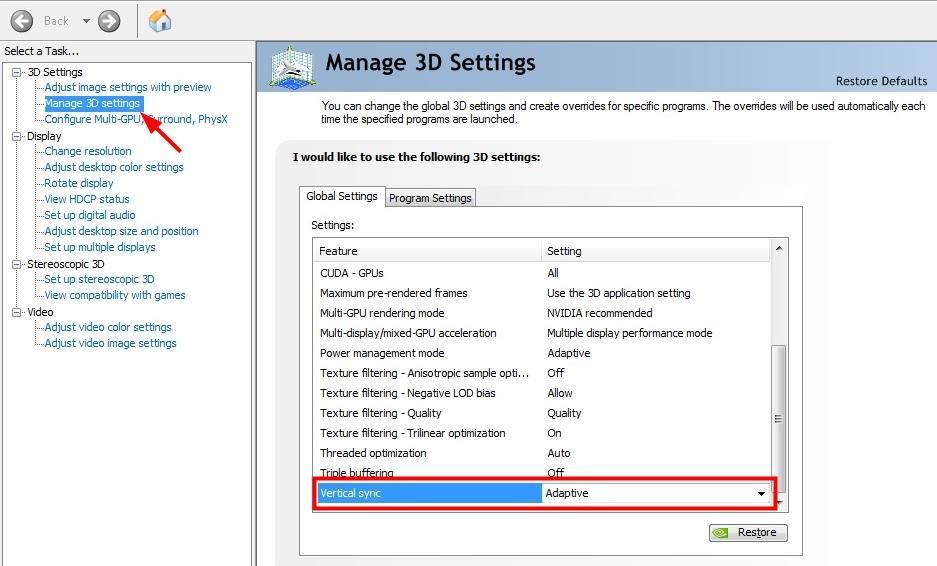
Pour Intel utilisateurs graphiques:
1) Ouvert Panneau de configuration Intel HD Graphics puis cliquez sur 3D .
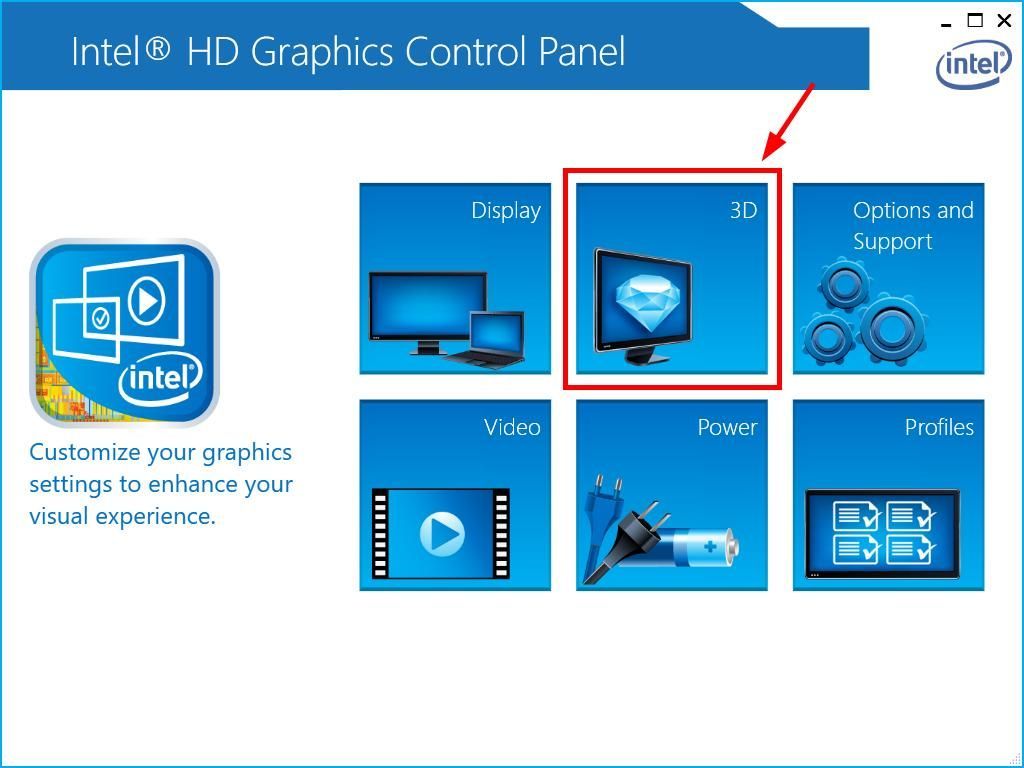
2) Cliquez sur Paramètres personnalisés . Puis sous Vertical Sync, cliquez sur Paramètres du pilote ou SUR . Après ce clic Appliquer .
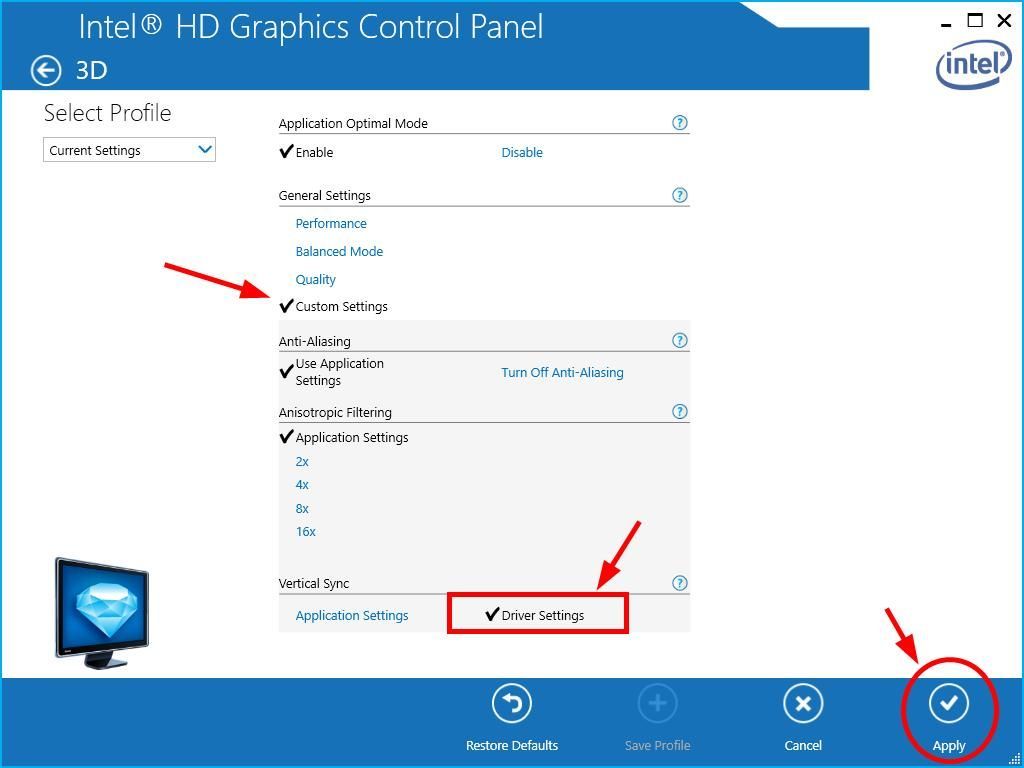
Pour AMD utilisateurs graphiques:
Ouvrez le logiciel Radeon, accédez à Jeux> Paramètres d'application 3D / Graphiques globaux . Puis réglez Attendez le rafraîchissement vertical comme Toujours actif .
La manière de régler ce paramètre peut être différente selon la version de votre logiciel Radeon. 
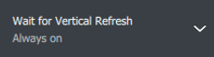
Après avoir désactivé V-Sync, vérifiez si l'écran de votre moniteur revient à la normale.





![[Résolu] Steam ne parvient pas à synchroniser l'erreur Cloud](https://letmeknow.ch/img/knowledge-base/F9/solved-steam-unable-to-sync-cloud-error-1.png)
![Lanceur de jeux épiques n'installant pas [fixe!]](https://letmeknow.ch/img/knowledge-base/11/epic-games-launcher-not-installing-fixed-1.jpg)